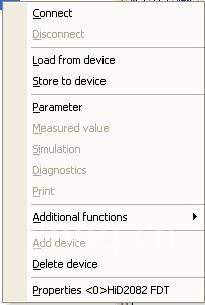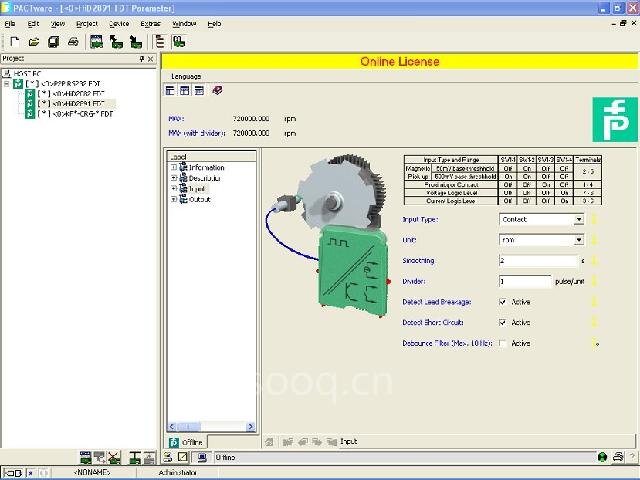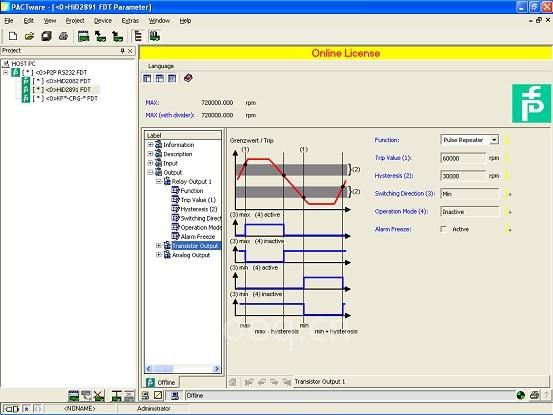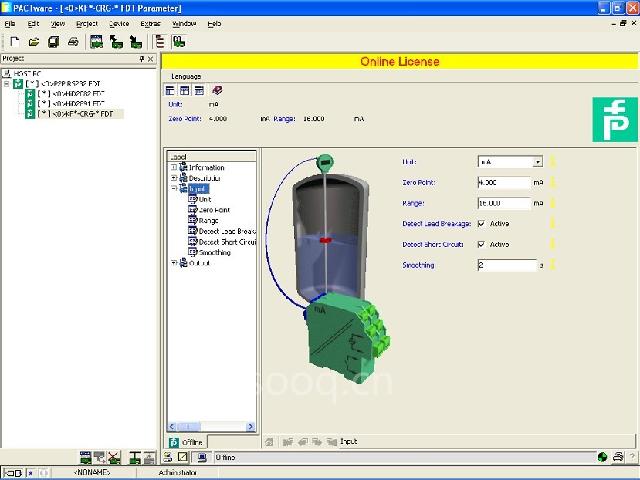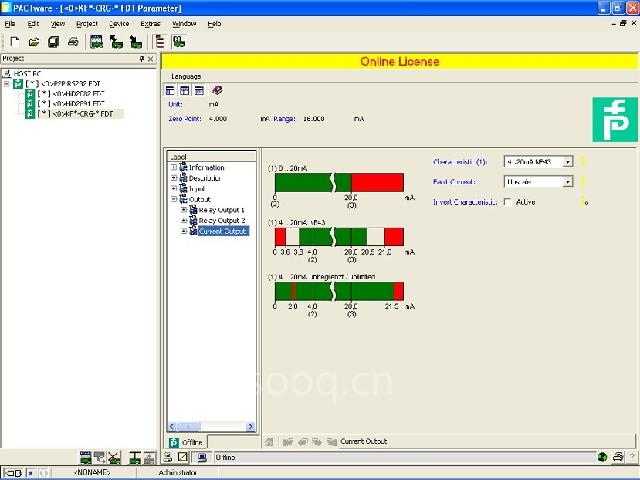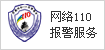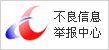【摘要】本文介绍如何操作 FDT/DTM软件,了解软件的功能、参数设置、设备诊断的操作过程。
【关键词】PACTware软件 参数设置 设备诊断
Abstract: The article shows you how to operate FDT/DTM software. Let you understand what is the software’s function, parameters setting, device diagnoses.
Key word: PACTware Parameter setting Device diagnoses
安装完了FDT(现场设备工具)/DTM(设备类型管理器)的各项内容后,下一步的问题会是:FDT/DTM有什么功能?怎样对这些软件进行操作?怎样通过它们对现场设备实现参数设置?怎样在线进行设备的诊断?
本文就是针对这些问题,就PACTware框架应用和一些厂家的DTM, 对FDT/DTM软件进行一番操作和试用,逐步了解这些软件的运行规则,体会这种新技术的功能。
第一步,创建驱动器,即建立通信设备类型管理器ComDTM。
按设备目录按钮,打开设备目录,如下图:
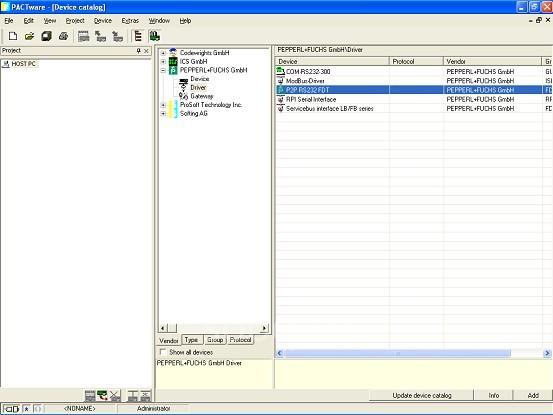
选择一个你要进行设备连接的厂商名称,如 PEPPERL+FUCHS GmbH。中间浏览器会出现三个子项名称:设备、驱动器和网关。我们用鼠标点击驱动器,右侧窗口会出现五个已经安装的驱动器:COM-RS232-300、Modbus-Driver、P2P-RS232-FDT、RPI Serial Interface和ServiceBus Interface LB/FB series。
我们如图选择P2P-RS232-FDT并双击鼠标,则会出现下面图形,在左侧浏览器窗口,在HOST PC下,出现了你刚建立的[*]<0>P2P RS232 FDT的子目录,第一步工作就完成了。
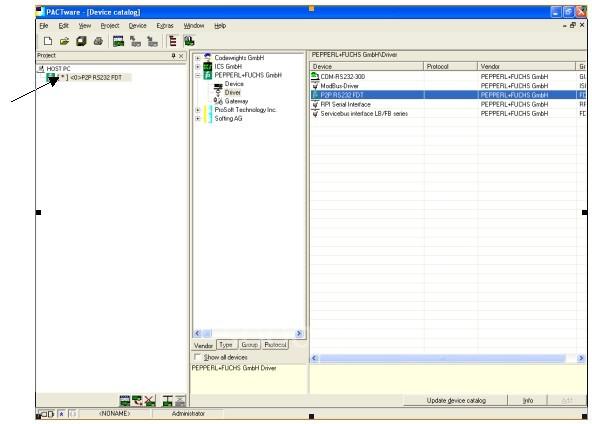
第二步,创建设备的连接,即建立设备类型管理器DTM。
用鼠标点住刚建立的子目录[*]<0>P2P RS232 FDT,按右键,会出现以下菜单,
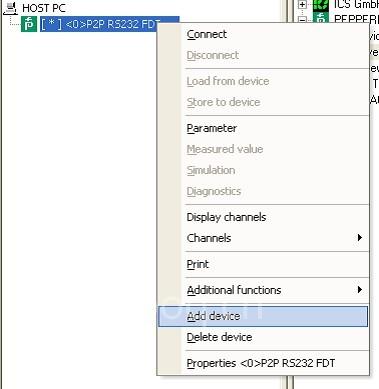
在下拉菜单中选择添加设备(Add device),就会出现下面的列表,
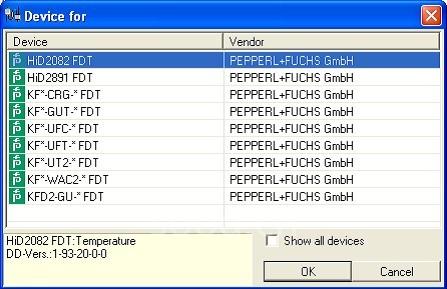
这个设备列表都是PEPPERL+FUCHS GmbH公司支持P2P RS232 FDT驱动器接口的设备模块,比如第一项:HiD2082 FDT就是一个温度模块。我们选择它并按OK按钮,就会出现下面的图形,

[DividePage:NextPage]
然后双击左侧的浏览器窗口中的[*]HiD2082 FDT,右侧窗口就会出现该模块的基本信息。
同理,我们再增加两个模块:数字量模块和模拟量模块,如图所示,
作者:华镕 罗克韦尔自动化(中国)有限公司 全球标准及贸易/中国地区经理
(转载)




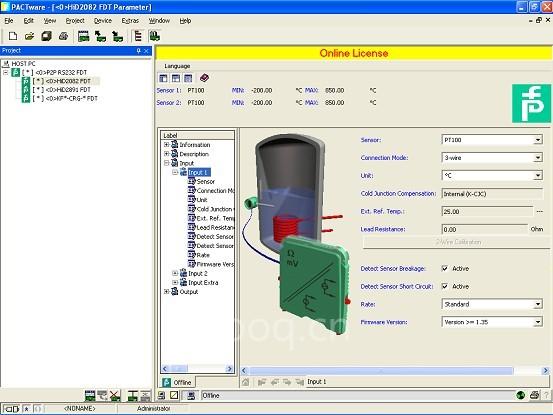

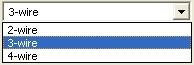 可以有两线、三线和四线的接线方式。
可以有两线、三线和四线的接线方式。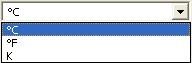 ,有摄氏温度、华氏温度和欧姆数(电位计)。
,有摄氏温度、华氏温度和欧姆数(电位计)。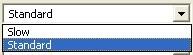 , 有标准和慢速两种。
, 有标准和慢速两种。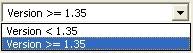 , 如果是新版本,选择>=1.35,如果是老版本,选择<1.35。
, 如果是新版本,选择>=1.35,如果是老版本,选择<1.35。
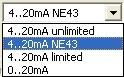 下拉列表有四种选择,对应含义见图中模块窗口左侧的彩色示意图,表示了它们输出特性的区别。
下拉列表有四种选择,对应含义见图中模块窗口左侧的彩色示意图,表示了它们输出特性的区别。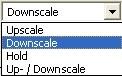 。Upscale代表输出定位在最大值,Downscale表示输出定位在最小值,Hold表示保持当前值,Up-/ Downscale表示根据故障决定最大值或者最小值。
。Upscale代表输出定位在最大值,Downscale表示输出定位在最小值,Hold表示保持当前值,Up-/ Downscale表示根据故障决定最大值或者最小值。 可以选择电流输出或者电压输出。
可以选择电流输出或者电压输出。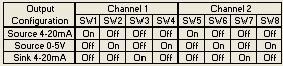 : 根据现场具体的输出连接设备,来决定按哪一组进行设置。
: 根据现场具体的输出连接设备,来决定按哪一组进行设置。